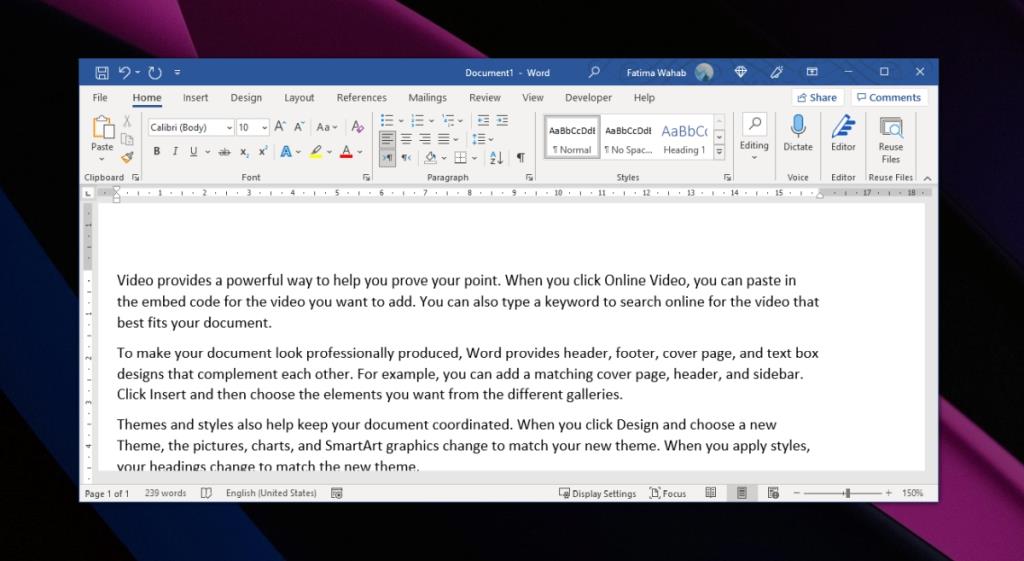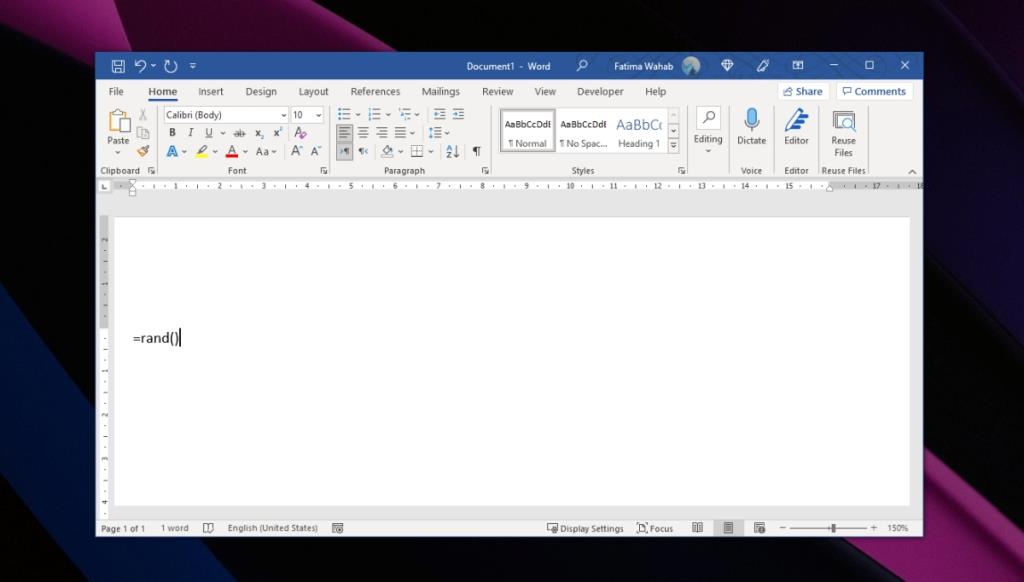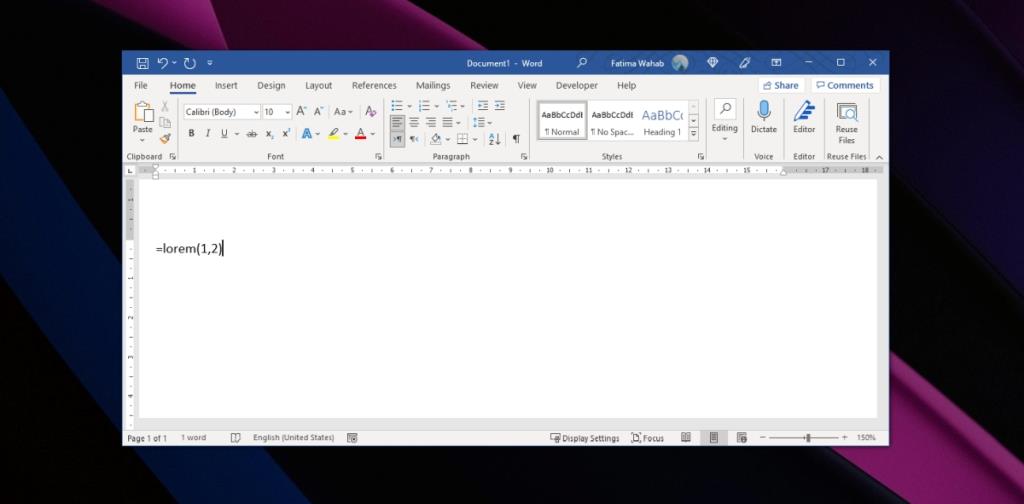Herhangi bir türde bir belge oluştururken, bir anahatla başlayabilirsiniz. Kendinize ne yazacağınıza ve hangi alanları kapsamanız gerektiğine dair bir genel bakış vermenin iyi bir yolu. Ayrıca bir belgenin farklı bölümlerini birbirine bağlı ve uygun bir akışta tutar. Çoğu zaman başlıklar yeterlidir, ancak bir belgenin ne kadar uzun olacağına dair bir fikir edinmek için yer tutucu metin ekleyebilir ve buna göre biçimlendirebilirsiniz.
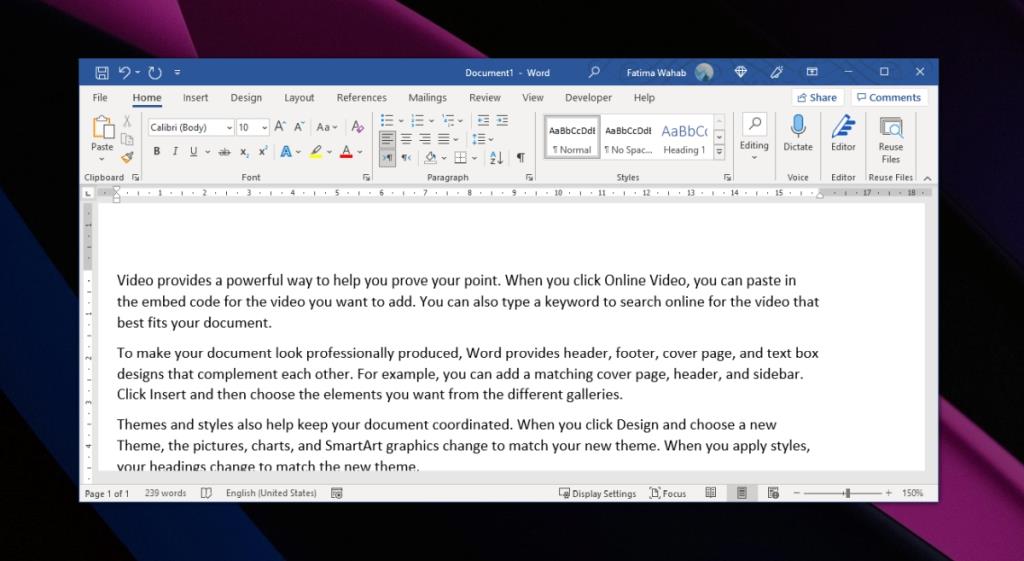
Word'de rastgele metin oluşturun
Çevrimiçi rastgele metin oluşturucu sıkıntısı yoktur. Rastgele bir metin oluşturucu veya bir lorem ipsum üreteci arayabilirsiniz ve aradığınızı bulacaksınız. Daha karmaşık türde üreteçler, kelime uzunluğunu ve kaç paragrafa ihtiyacınız olduğunu seçmenize olanak tanır.
Microsoft Word kullanıyorsanız ve çevrimiçi uygulamalarla uğraşmak istemiyorsanız, uygulama içinde rastgele metin oluşturabilirsiniz. İş için yerleşik bir araç var. Metin oluşturucu yalnızca Windows için Microsoft Word'de çalışır. Bu özellik macOS'ta mevcut değildir.
Microsoft Word'de rastgele metin nasıl oluşturulur
Oluşturulan metnin ne kadar uzun olacağını seçebilirsiniz, böylece paragraf sayısını ve her paragrafı oluşturacak cümle sayısını seçebilirsiniz.
- Rastgele metin eklemek istediğiniz belgenin içine tıklayın.
- Girin
=rand()ve Enter tuşuna dokunun.
- Rastgele metin oluşturulacaktır.
- Metni nitelemek, yani paragraf ve cümle sayısını belirtmek için bu formatı kullanın;
=rand(paragraf sayısı, her paragraftaki cümle sayısı)
Örnek
=rand(3,4)
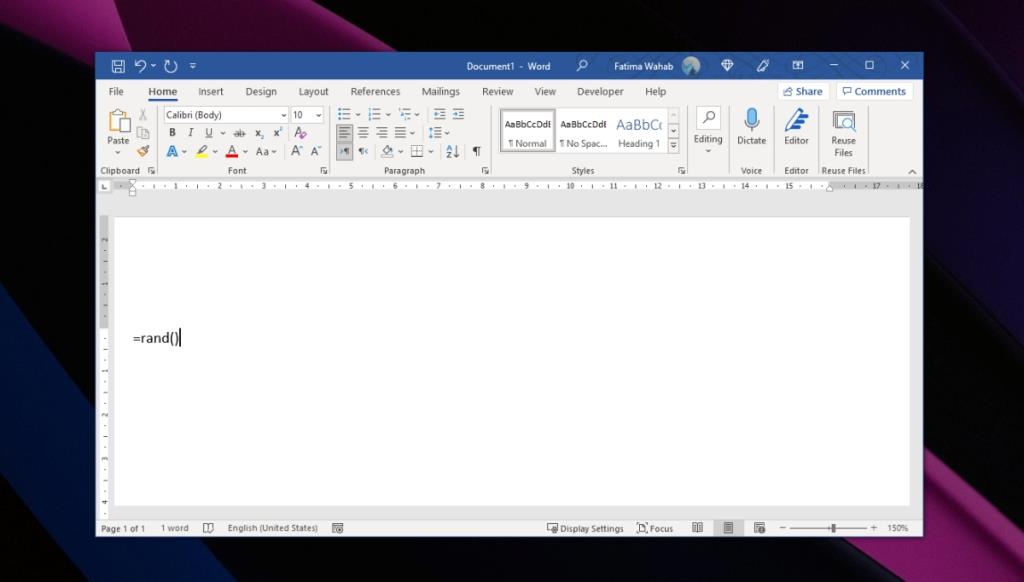
Microsoft Word'de Lorem Ipsum oluşturucu
Microsoft Word'de Lorem Ipsum metni eklemek isterseniz, metin oluşturucu bunu da alabilir.
- Bir Microsoft Word belgesi açın.
- Metin eklemek istediğiniz yeri tıklayın.
- Girin
=lorem()ve Enter tuşuna dokunun.
Metni, örneğin rastgele metinle yaptığınız gibi değiştirebilirsiniz.
=lorem(paragraf sayısı, her paragraftaki cümle sayısı)
Örnek
=lorem(2.4)
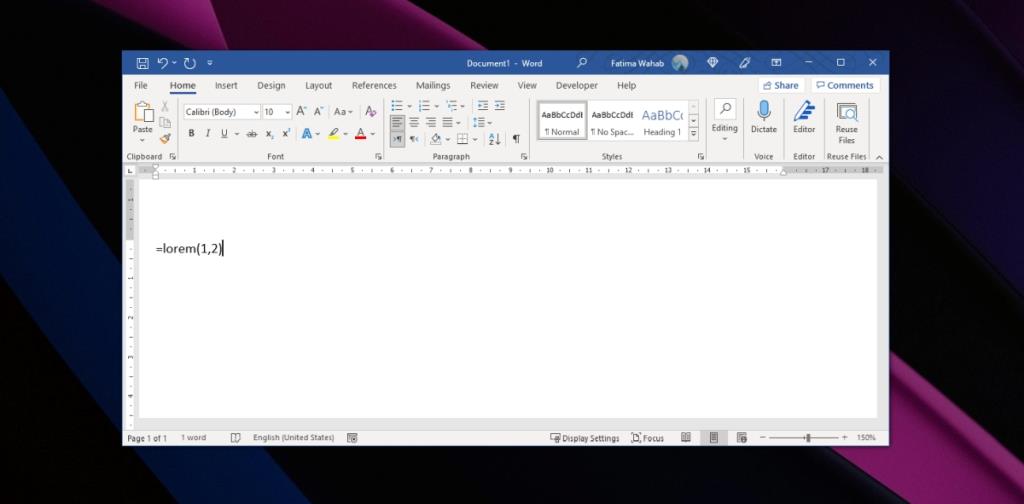
Microsoft Word'de Pangram oluşturucu
Pangram, İngilizce dilindeki her bir harfi içeren İngilizce bir cümledir. El yazınızı geliştirmeye çalışıyorsanız, tekrar tekrar yazma alıştırması yapmak için iyi bir cümledir. Pangram'ın modern kullanımları, yazı tipi önizlemelerini içerir. Bir yazı tipindeki her bir harfin nasıl göründüğünü görmek için bize bir pangram yapabilirsiniz. Microsoft Word'de bir pangram oluşturmak için aşağıdaki adımları izleyin.
- Bir Microsoft Word belgesi açın.
- Metin eklemek istediğiniz yeri tıklayın.
- Girin
=rand.old()ve enter tuşuna dokunun.
Paragraf ve cümle sayısını belirtmek için;
=rand.old(paragraf sayısı, her paragraftaki cümle sayısı)
=rand.eski(3,4)
Çözüm
Rastgele metin veya dolgu metni, bir belgeyi yazmadan önce biçimlendirmenin harika bir yoludur. Bir şablon oluşturuyorsanız, metnin nereye girileceğini ve nasıl görüneceğini başkalarına göstermek için rastgele metin kullanılabilir.